不管為什麼你將有一個用戶 Windows 要 在中禁用右鍵菜單 Windows 探險者通過兩種方法相當簡單(至少對於有些先進的用戶),這是可能的。 然而,值得推薦,在任何這些方法之前,創建一個 還原點在哪裡,然後將需要 system 恢復 (因為任何 錯誤).
如何激活或禁用上下文菜單(右鍵菜單) Windows 資源管理器?
1. 第一種方法是有效的用戶使用 版 Windows cu 組策略編輯器 包括:
- 打開 跑 (Windows + R),如果您鍵入 輸入gpedit.msc然後給 Enter 打開 組策略編輯器
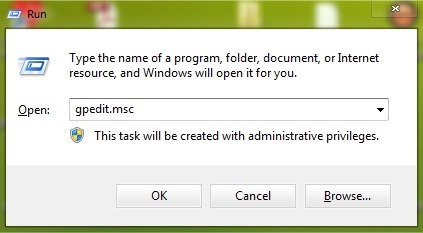
- 瀏覽 用戶配置>管理模板> Windows 組件> Windows 探險者 (File Explorer 用戶 Windows 8 / 8.1)
- 在右窗格中識別條目 清除 Windows 探險家的 default 上下文菜單 並雙擊它(或右鍵單擊> 編輯)
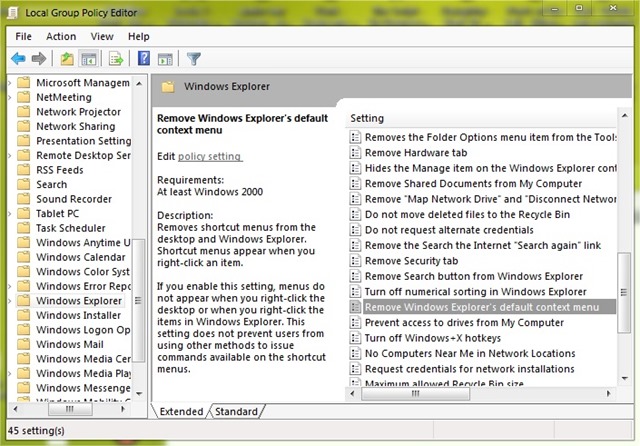
- 設置窗口中,選擇 啟用,然後點擊 OK

- 至 激活右鍵菜單 in Windows 探險者按照相同的步驟窗口中選擇“設置” 殘疾人 或 未配置
2. 第二個方法涉及 更改系統註冊表 (建議創建一個 備用 他們的第一個):
- 打開 跑 和類型 註冊表編輯器然後給 Enter 打開 註冊表編輯器
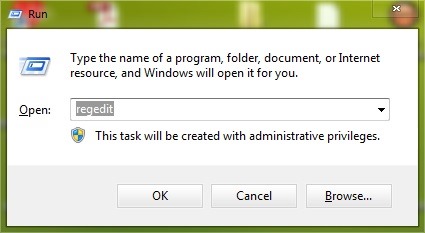
- 導航的關鍵 HKEY_CURRENT_USER \ SOFTWARE \微軟\Windows\ CurrentVersion \政策\ Explorer中 (在 Windows Vista si Windows 7 將需要創建 探險者 根據關鍵 政策)
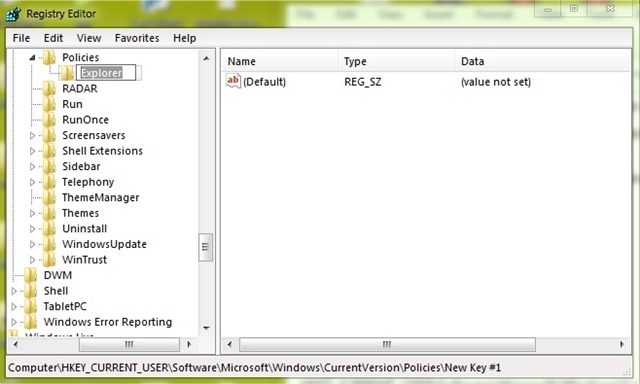
- 在右側面板中識別條目 DWORD NoViewContextMenu (此外,它會創建關鍵 探險者 in Windows 7 si Windows Vista),並改變其值 1 (右鍵單擊該條目並選擇 修改)
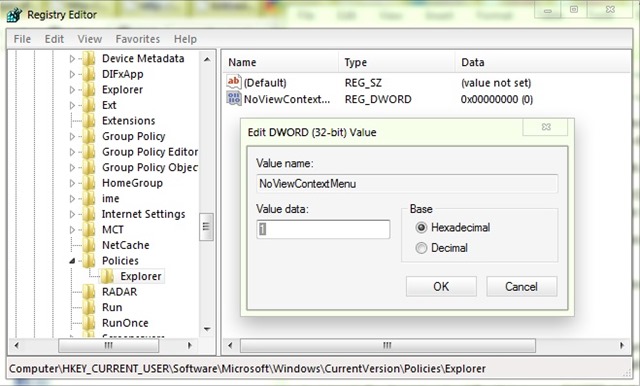
- 為 激活上下文菜單,放棄復出參賽 NoViewContext菜單 值 0
成功了!
STEALTH SETTINGS -如何在以下位置禁用和重新啟用右鍵菜單(上下文菜單) Windows 8 File Explorer